重宝してたwindowsノートPCの液晶画面ついに故障。前々から気になってたMacBook12、もうすぐ新機種が発表されるとは思うのですが、つい。私の使用状況は、文書作成、表計算、プレゼン、プログラミング、写真や動画の編集、ブログ文書作成、FX取引など。快適に使用しています。きれい、早い、軽いって言葉がピッタリです。
しかしながら、ネット上の情報には多少とも不安を感じていました。なので、行きつけのお店でいつもお世話になっている担当者にお願いして、私の使用環境での動作を確認しました。
1.1GHz、SSD250Gで十分でした。動画は長くなると時間がかかるので出先でしたら就寝中に、自宅でしたらWindowsデスクトップで処理すればいいし ^^
買って、まず最初に気になったのがセキュリティ面。Windows Noteでは、Aviraを使っていました。で、MacBookは・・・
以下、最初に実施したこと。
El capitan UP
スイッチONで、いきなりUPしましょう、みたいな。新しいのだからいいのだろうと思い、案内のままにバージョンアップ。
なので、アプリの動作が早くなったかどうか、なんてわかりません。現状、動作には全く不満なく、サクサクです。
クリーンインストールしないと効果は出ない、といった情報を散見します。でも、なにせMAC初心者、これから良いところ悪いところ、いろいろとわかってくるでしょう。
セキュリティ面
リサーチしてて、MACの場合、OSに組込まれているからサードパーティーのセキュリティソフトは不要と。インストールするとOSバージョンアップの際にうまくバージョンアップできない可能性がある、とのこと。で、OSまかせ。
セキュリティ面では、ファイルタイプとファイアウォールを設定。まず、システム環境設定から、セキュリティとプライバシーを選択。
システム環境設定アイコンはこれ。
システム環境設定アイコンを選択すると、
ファイルタイプ
ハードディスクの内容を自動的に暗号化する、FileVault を選択し、最下段の「変更するにはカギをクリックします。」ってところを選択すると。。。
パスワードの入力を促されるので、それに答えると、FileVault入を選択できるようになります。入りを選択して、あとは案内通りに処理すればOKでした。
再起動後、上図のようになってると思います。特に最下段のカギがロック状態になっていることを確認しました。ロック状態でなかったら、再度選択すればロックされます。
ファイアウォール
ファイルタイプの変更で選択したタブの右隣に「ファイアウォール」というのがあります。ここを選択すると
ここも変更するにはカギを・・・ってことで、パスワードを入力し、設定変更ができる状態に。。。
ファイアウォールを入にし、その下のオプションはデフォルトのままにしました。
以上で、セキュリティ面の設定は終了。
トラックパッド
win、右クリック対応
windowsマウスの右クリックに慣れてるし、今もwindowsマシン使用しているので、トラックパッドでも右クリックを。。。
システム環境設定、トラックパッドを選択。
副ボタンのクリックにチェック。これでwindowsで慣れてる右クリックがOK ^^
カーソルの速度調整
カーソル?、ポインタ?、いまいち呼び方がわからないのですが・・・
このカーソル、動きが少なくて、領域指定時に動く範囲に不満。指を入れ替えて領域指定範囲を広げていけばいいのですが、それも1回で済ませたい。
さきほど設定した、副ボタンのクリックと同じwindow内、少し下に「軌跡の早さ」というのがあります。ここを適当にスライドさせて調整 ^^
カーソルの大きさ調整
次にカーソルの大きさ・・・このカーソル、私には、ちょっと小さい。なので、1サイズ大きめに変更・・・と、ところが変更するところがなかなか見つからない。
ほぼ同じwindowか関係してるようなwindowに設定箇所があると思ってたのですが・・・
選択すると、
で、カーソルのサイズを1つ大きくしました。
キーボード設定
ファンクションキー標準利用
windowsで、文字入力時、カタカナや半角英数字への変換時、ファンクションキーを使うことに慣れてるし、デスクトップはwndows10。
よって、またまたそこらじゅう押しまくりで探しました。
システム環境設定⇨キーボードで、
キーボードを選択すると
赤→ をチェック
続いて、同じwindowでライブ変換の停止へ
ライブ変換の停止
日本語入力してて、最初はかなり便利と感じていたのですが、どんどん勝手に変換されて画面が動きます。
この感覚が微妙に合わず、なんとか自動変換を切ろうと・・・探すとライブ入力って ^^
さきほどのファンクションキー標準利用で設定したのと同じwindow内の右端のタブ『入力ソース』を選択、
赤⇨ のチェックを外すことで希望通りになりました。
プリンターの設定
これとても簡単でした。Epson EP-707A が WiFi で動作中なので、勝手にひろってきます。それを選択したら勝手に設定終了って感じ ^^
こんな感じ
スキャナーは、一体式だったんで、同時に設定終了したようです。楽は楽ですが、スキャナー単体の古い機種「CanoScan LIDE90」を設定するのには苦労しそう。
この古いスキャナー、windows10では正常に動作しない。windows8のドライバーでも正常に動作しないし、古いので今後のドライバーのフォローもしてくれないみたい。残念。
MT4とエディターのインストール
MT4
老後破綻対策の1つとして試行している『外国為替証拠金取引(FX)』。チャートが多機能で直観的操作ができることと取引関係プログラム(MQL4)が作成できる点が気に入ってます。
こんな感じ
このインストール、別記事で紹介します。
試しにやってみるならここがおすすめです。(過去記事)
ここだと入金しなくても口座開設だけでスタートできます。
でも、何も知らずにスタートすると即終わるので、少なくともデモやForexTesterなどでの練習が必須です。
すでに自分の取引ルールが確立しててハイレバで取引する感覚や約定状況の確認など目的とする方が適してると思います。
ハイレバレッジでの取引だけでなく、いろんな得するボーナスもありますので、のぞいてみてください。
老後破綻対策のFX関連の情報、少し時間がかかりますが、デモのインストール方法やForexTesterなども少しずつ紹介していきます。
マークダウンエディタ
外出先でブログ書くときに、常にネットに接続するのでなく、必要な時だけネット接続したい。そんな時、マークダウンエディタがあると便利かと・・・
ところが、メインのブログはwordpressを利用してるので、プラグインいれないとマークダウンに対応できないですね。自宅でのブログ作成・投稿ばかりなので、気づきませんでした。
自分勝手に、単純にマークダウンで書けば、テキスト貼り付けでOK、なんて・・・無理でした。
で、文字だけ入力できるだけでいいや、プラグインいれるまでもないな、と。。。
文字コードと改行コードに注意して選択したのが、CotEditor。アプリ検索で出てきたEditorで最初にコードが適応しているEditorを選択しました。もろ適当・・・
使い勝手悪い点
トラックパッド勝手に接触
文字入力時、トラックパッドに触れて、意図していないところへカーソルが飛んでく。文字入力してたら突然無関係のwindowが開いたり、全く予期していない箇所に文字が入力されたり・・・これ、かなり不便・・・
ブラインドタッチができるわけでもなく、手があちこち動きまくるのでいつの間にかトラックパッドに触れてるって感じ。手首を定位置に置き、ブラインドタッチをマスターすればいいとは思うのですが、今更・・・と・・・
文字入力中に、トラックパッドの感度ゼロってできないのかな? といろいろリサーチしてみましたが、マウスを接続するしかないような・・・
ウィンドウの整列
ウィンドウ整列ができない・・・windowsでは頻繁に使用していたのでちょっと不便です。「shift」でしたっけ? 無料アプリがあるようですが、このためだけにインストールするのもって感じ、結局、そのまんま。
その他にも使ってる内にどんどん改善点や不満点、出てくると思います。その都度、備忘録も兼ねて記事にしとこうと思います。
その内、いい対策がでるかも知れないから、アンテナ張っておこっと ^^



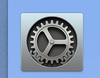
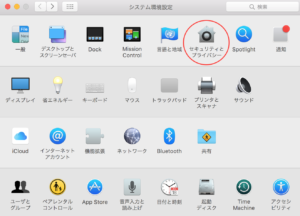
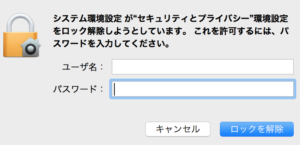
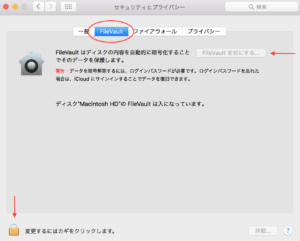

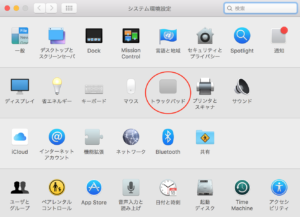
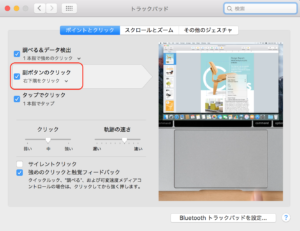
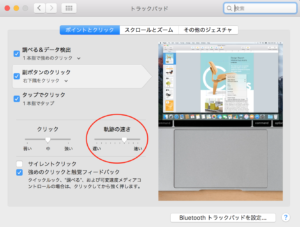
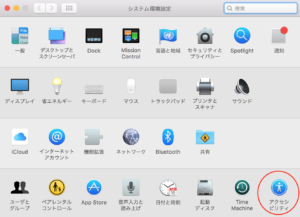
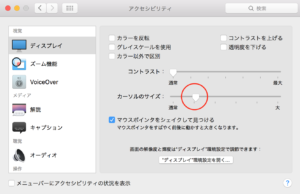
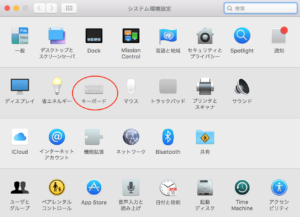
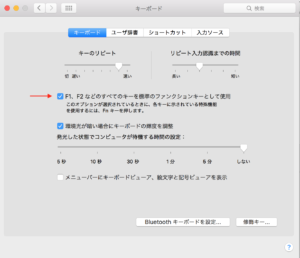
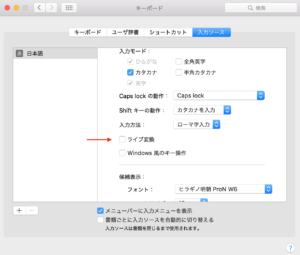
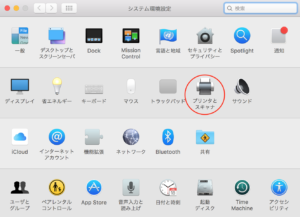
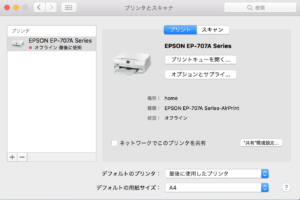
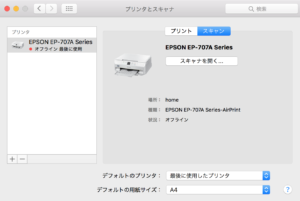




コメント